Die Sicherheit bei der Navigation , sowohl bei uns als auch bei allen anderen, ist sehr wichtig und muss berücksichtigt werden. Heutzutage ist die Welt des Internets voller Informationen und verschiedener Inhalte, die uns oft helfen können, aber viele andere laufen Gefahr, von uns, aber von uns, dem kleinsten des Hauses, verletzt zu werden.
Die Aktivierung der Kindersicherung auf dem PC oder Mac sowie auf mobilen Geräten ist unabdingbar, da auf diese Weise alle Inhalte für Erwachsene und viele andere Dinge im Web blockiert werden können, die für Kinder nicht geeignet sind Sie sind noch in einem frühen Alter.
Das Problem beim Blockieren bestimmter Websites besteht darin, dass möglicherweise viele nützliche Inhalte vorhanden sind, jedoch nicht so viele. Wir sprechen zum Beispiel von YouTube . Auf dieser Plattform finden wir viele Informationen, die sehr nützlich sein können, wie zum Beispiel Videotutorials oder Lehrvideos, aber es gibt einen anderen Teil, der nicht für Kinder geeignet ist. Was können wir dann tun? Das Beste in diesen Fällen ist, dass wir den eingeschränkten Modus von YouTube aktivieren, damit wir sicherstellen können, dass unsere Kleinen beim Browsen auf dieser Website geschützt sind, und etwas ruhiger mit dem Inhalt umgehen können, der auf dieser Seite verbraucht wird.
Auf diese Weise vermeiden wir, dass alle Videos, die für Minderjährige ungeeignet sind, von der Suche und den Ergebnissen ausgeschlossen werden.
- Verstecke unangemessene Videos
- Es werden keine Ergebnisse für Suchbegriffe für Erwachsene zurückgegeben.
- Kommentare mit unerwünschten Wörtern ausblenden
Um auf dem Laufenden zu bleiben, sollten Sie unseren YouTube-Kanal abonnieren. ABONNIEREN
Wir müssen wissen, dass dieser Modus, obwohl er nicht 100% unserer Sicherheit garantieren kann, eine Möglichkeit ist, unerwünschte Inhalte zu filtern. Hier zeigen wir Ihnen, wie Sie den eingeschränkten Modus von YouTube auf einfache Weise aktivieren können. Auf diese Weise entfernen wir den größten Teil der Inhalte, für die wir nicht möchten, dass Kinder einen für ihr Alter ungeeigneten Zugang erhalten.
Wir müssen bedenken, dass das Aktivieren dieser Funktion auf vielen Geräten unterschiedlich ist. Im Folgenden wird beschrieben, wie dies sowohl auf dem Computer als auch in der Android- und iPhone- App durchgeführt wird.
1. So deaktivieren oder aktivieren Sie die Kindersicherung von YouTube auf dem PC
Um den eingeschränkten YouTube-Modus auf Ihrem Computer zu aktivieren oder zu deaktivieren und ihn vor der Anzeige unangemessener Inhalte zu schützen, müssen Sie die folgenden Schritte ausführen:
Rufe die YouTube-Website auf und klicke auf das Symbol in der oberen rechten Ecke, um die Optionen anzuzeigen.
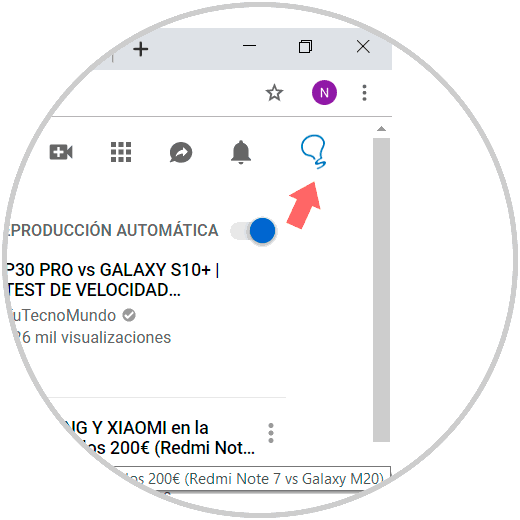
Die Liste der Optionen wird angezeigt, und hier sehen Sie, dass Sie an letzter Stelle die Option “Eingeschränkter Modus” finden. Klicken Sie hier
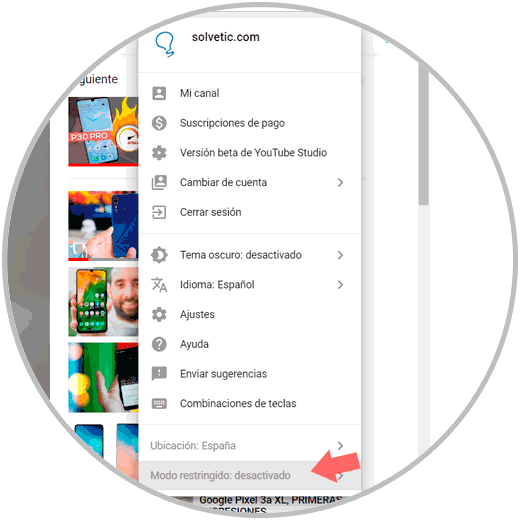
Schließlich sehen Sie ein neues Popup-Fenster mit einer Registerkarte mit der Option “Eingeschränkter Modus aktivieren”. Schieben Sie den Reiter nach rechts und Sie haben den eingeschränkten Modus aktiviert. Wenn Sie die Option deaktivieren möchten, ist der Vorgang genau umgekehrt. Befolgen Sie die obigen Schritte und schieben Sie den Tab nach links, um die Option auf YouTube auf Ihrem PC zu deaktivieren.
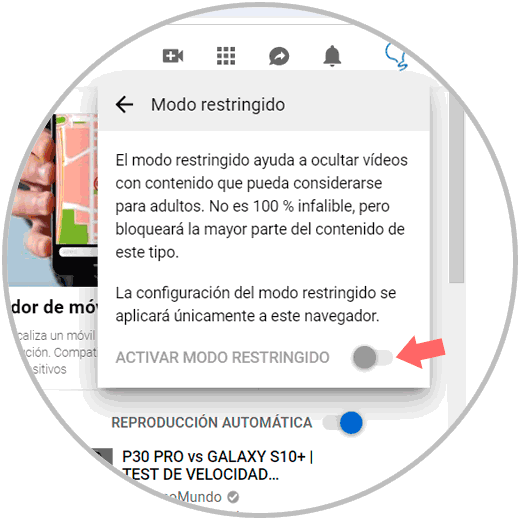
2. So deaktivieren oder aktivieren Sie die Kindersicherung für YouTube Android
Immer mehr Mobiltelefone werden von uns allen genutzt, auch von dieser Gruppe an viele Kinder. Sie benutzen die Telefone, um zu spielen, sich zu unterhalten und in vielen Fällen Videos anzusehen. Aus diesem Grund ist es interessant, diesen Modus in der YouTube-Anwendung zu aktivieren.
Um den eingeschränkten Modus der YouTube-App auf Ihrem Android-Handy zu aktivieren oder zu entfernen, müssen Sie die folgenden Schritte ausführen.
Wir betreten die YouTube-App, die auf Android-Handys standardmäßig im Google-Ordner zu finden ist.
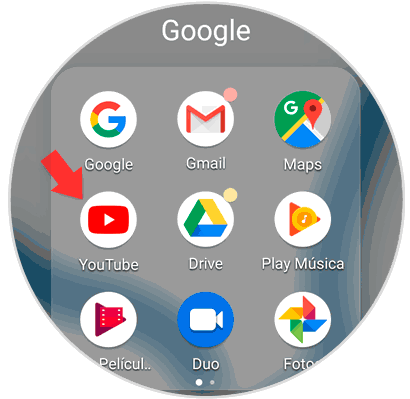
Klicken Sie in der oberen rechten Ecke des Bildschirms auf das Symbol, das angibt, dass Sie angemeldet sind.
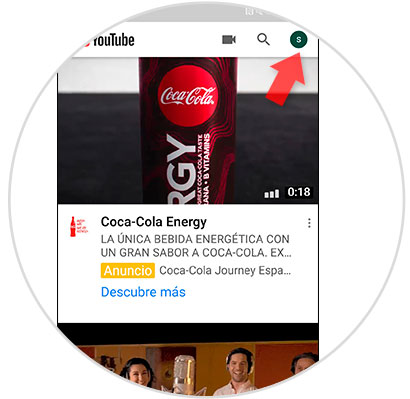
Wählen Sie hier in der Liste der Optionen die Option “Einstellungen”.
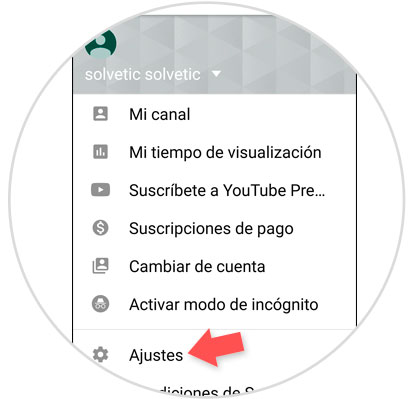
Sie werden in einem neuen Bildschirm angezeigt, in dem Sie die Option “Allgemein” auswählen müssen.
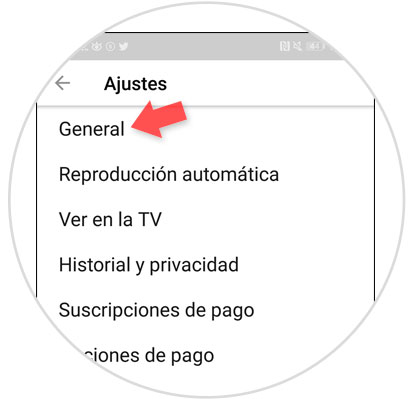
Am Ende der Liste sehen Sie die Option “Eingeschränkter Modus”. Schieben Sie die Registerkarte nach rechts, um sie zu aktivieren, oder nach links, um sie zu deaktivieren, und Sie sind fertig.
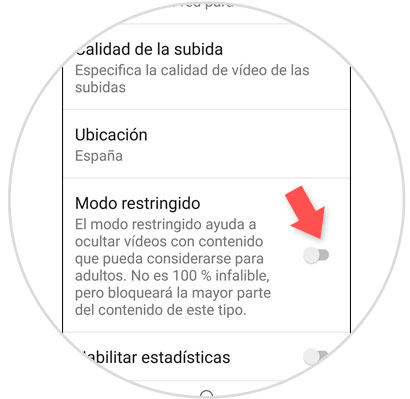
3. So deaktivieren oder aktivieren Sie die Kindersicherung für YouTube iPad und iPhone
Wenn Sie anstelle eines Android-Telefons ein iPhone verwenden, ändern sich die Schritte ein wenig dahingehend, ob Ihr Telefon das Google-Betriebssystem verwendet. In diesem Fall müssen Sie folgende Schritte ausführen:
Rufe die YouTube-App von deinem Handy aus auf und klicke auf das Symbol in der oberen rechten Ecke, das angibt, dass du bei YouTube angemeldet bist.

Wählen Sie nun “Einstellungen” in der Optionsliste und klicken Sie hier, um fortzufahren.
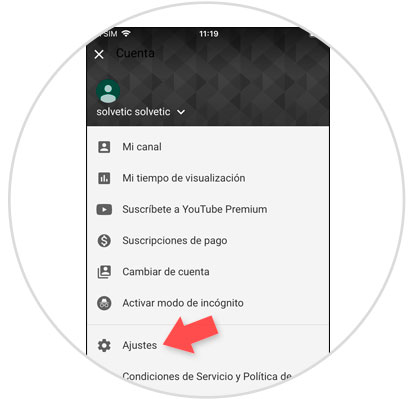
Sie werden auf einem neuen Bildschirm wie diesem angezeigt, rutschen Sie nach unten und Sie werden den eingeschränkten Modus finden. Um es zu aktivieren, müssen Sie den Reiter, der mit dieser Option verbunden ist, nach rechts schieben und ihn nach links deaktivieren.
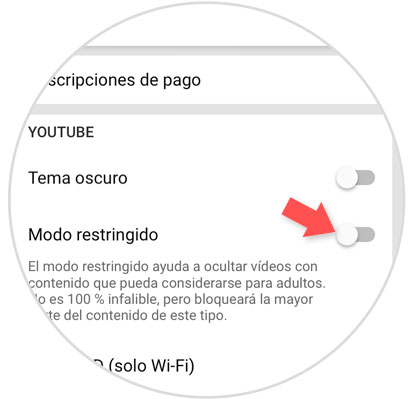
- Zugang zu unserem Profil
- Wir wählen Einstellungen
- Eingeschränkter Modus
- Filter – Extricto
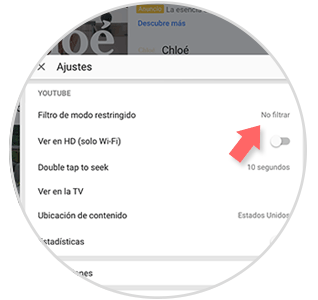
So einfach ist es, auf YouTube, auf Ihrem PC, auf Android-Handys und auf iOS von Ihrem iPhone oder iPad aus den eingeschränkten Modus zu aktivieren.
